Besplatni mailovi izuzetno su koristan alat, među njima se posebno istaknuo popularni Gmail, koji nam uz slanje elektroničke pošte omogućuje cijeli niz dodatnih aplikacija. S uputama za sve njih mogli bi napisati knjigu pa ćemo se u ovom tekstu držati samo nekih jednostavnih trikova koji će vam olakšati i ubrzati pretraživanje vaših poruka, ali vam pomoći i u nekim najbanalnijim stvarima, koje iz nekog razloga u Gmailu i nisu toliko jednostavne.
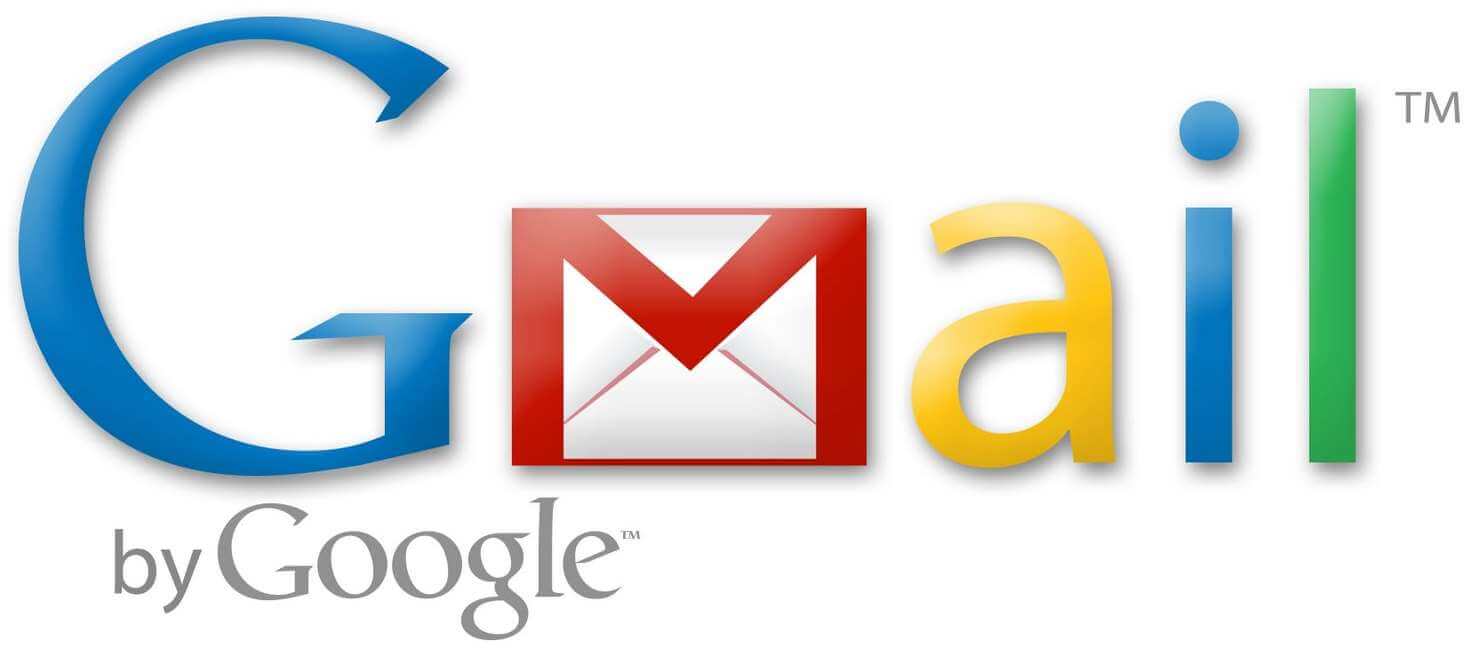
Email računi Yahooa, Hotmaila i slični, često su i jednostavniji za korištenje, ali Gmail kao Googleov proizvod nudi brojne prednosti i dodatne aplikacije koje nam pomažu pri pretraživanju interneta te svakodnevnom radu na računalu i pametnom telefonu.
Ipak, neke stvari su nepotrebno komplicirane. Označavanje ili brisanje nepročitane pošte na Gmailu je teže nego li drugdje, a ponekad je i samo pretraživanje poruka neprecizno i nejasno. Stoga vam donosimo par jednostavnih savjeta koji će vam olakšati život prilikom pretrage elektroničke pošte.
Kako označiti sve nepročitane mailove
Jedna od najiritantnijih (ne)mogućnosti je označavanje svih nepročitanih mailova, koji se zbog poruka s društvenih mreža i ljudi koji vas redovito ‘spamaju’ nakupe već kroz mjesec dana. Još je ok dok ih imate desetak ili 50, ali nekoliko stotina ili tisuća nepročitanih mailova na prvu je teško pobrisati.
Najlakši način i nije toliko logičan. U kućicu za pretragu upišite ‘is:unread’, a nakon toga, lijevo gore iznad poruka kliknite trokutić okrenut prema dole. U prozoru koji se otvori odaberite ‘sve’, ili ‘all'(pogledajte u fotografiji).
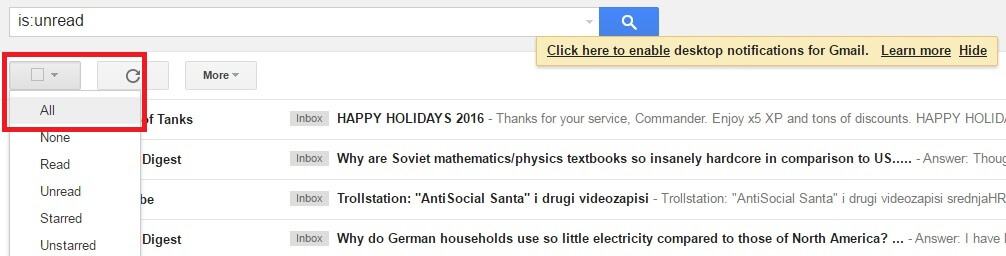
fotografiju možete uvećati u Mozzilli: desni klik na fotografiju pa ‘pogledaj sliku’
Još malo pa ćete se riješiti nepročitanih poruka. Trenutno ste označili sve mailove na otvorenoj stranici. Da bi označili stotine ili tisuće poruka sada morate stisnuti ‘Select all conversations that match this search’ ili ‘Odaberite sve razgovore koji odgovaraju pretraživanju’.
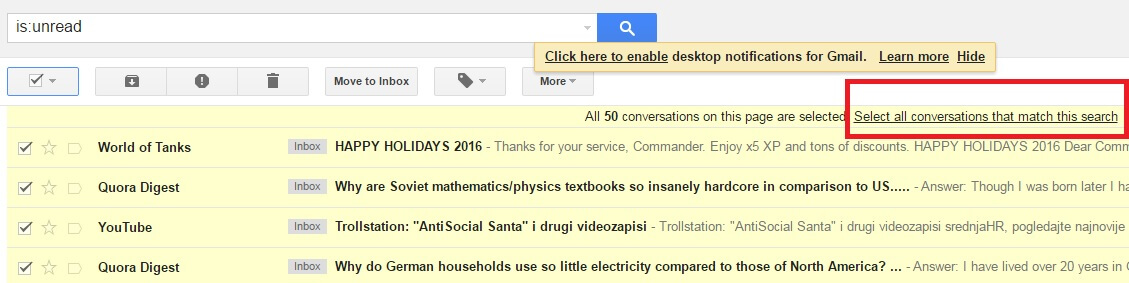
fotografiju možete uvećati u Mozzilli: desni klik na fotografiju pa ‘pogledaj sliku’
Sada još samo odite na ‘more’ ili ‘više i izaberite ‘mark as unread’ ili po naški, ‘označite kao nepročitano’. Napokon! Vidjet ćete poruku za koju ste mislili da je mit: ‘Sjajno! Pročitali ste sve poruke u svojoj pristigloj pošti’. Sada mirno uživajte u još par savjeta.
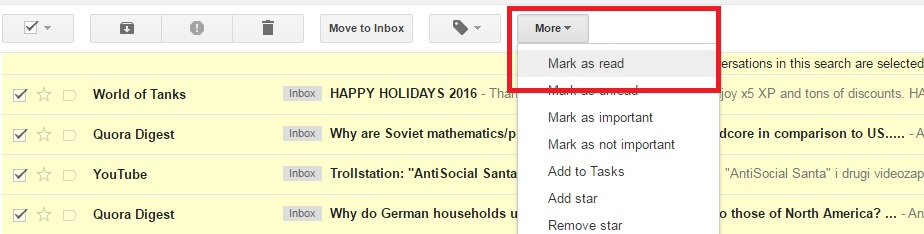
fotografiju možete uvećati u Mozzilli: desni klik na fotografiju pa ‘pogledaj sliku’
Kako riješiti nedostatak memorije
Besplatni Gmail nudi 15 GB memorije i to je za primanje i slanje običnih mailova zaista puno, ali u našim porukama puno je i fotografija, a sve više i videa koji nam lako mogu prenakrcati mail. Ako vam je memorija pri kraju, nećete moći slati ni primati mailove pa je jako važno da ju održavate polu praznom, ili ako baš hoćete, polu punom.
Najlakši način za oslobađanje prostora na Gmailu je da u kućicu za pretraživanje upišete ‘has:attachment size:10mb’. Nakon što kliknete enter, izlistat će vam se svi mailovi koji u sebi imaju privitke veće od 10 megabajta. Obično su to neke galerije, videa ili slično. Prije nego li sve pobrišete svakako provjerite što radite, da ne ostanete bez neke si drage fotogafije. Moguće je napraviti i ‘backup’, ali sada nećemo ulaziti u te detalje.
Prije svega, naravno, možete pobrisati sve iz ‘junk foldera’. To vam najvjerojatnije neće trebati.
Napredno pretraživanje za pronalazak važnih nam mailova
Pomoću kućice za pretragu uz kvalitetnu ‘riječ oznaku’ može se svašta pronaći. Problem nastane kada tražite neki prastari mail i ne uspijevate se sjetiti oznake koja bi vas s njim povezala. Ako niste koristili ‘label’, a kao velika većina vjerojatno ni ne znate što je to, situacija postane pomalo frustrirajuća. Tu vam ‘napredno pretraživanje’ može pomoći.
U desnom dijelu kućice za pretraživanje kliknite na trokutić prema dolje (pogledaj sliku ispod). Novootvoreni prozor nudi nekoliko mogućnosti koji vam mogu pomoći u pretrazi. Datum primitka, neka ključna riječ, ali i dodatna selekcija prilikom pretraživanja znatno će smanjiti broj ponuđenih poruka. Ovdje možete pretraživati i po veličini pa napredno pretraživanje koristiti umjesto prethodnog savjeta.
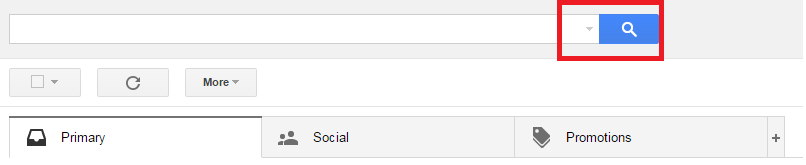
Advanced search in Gmail
Iskoristite tipkovnicu za super brzo korištenje Gmaila
Za kraj smo ostavili trik koji bi većina vjerojatno odmah preskočila. Međutim, popis ‘shortcutova’ može biti izuzetno koristan. Ako ipak date priliku, već nakon par pokušaja ćete shvatiti koliko je ljepše i brže kada umjesto pomicanja kursora na mišu iz jedne u drugu poruku prelazite jednim klikom na tipkovnici.
Na početku će vam trebati podsjetnik, ali te se stvari zapravo vrlo brzo pamte. Svi pravi gejmeri su se u to već 100 puta uvjerili, a ostali će zauvijek ostati ‘noobovi’.
Da biste uključili ovu opciju potrebno je otići u postavke (gore desno, klik, pa opet postavke).

fotografiju možete uvećati u Mozzilli: desni klik na fotografiju pa ‘pogledaj sliku’
Malo spusite prozor i uključite shorcute u rubrici ‘Tipkovnički prečaci’ ili ‘Keyboard shortcuts’. A evo nekih najkorisnijih prečaca:
gi – S ova dva kratka klika vratite se u inbox s bilo koje stranice Gmaila
r – odgovorite na mail koji čitate
f – proslijedite mail koji čitate
/ – Postavite kursor u Gmailovo polje za pretragu
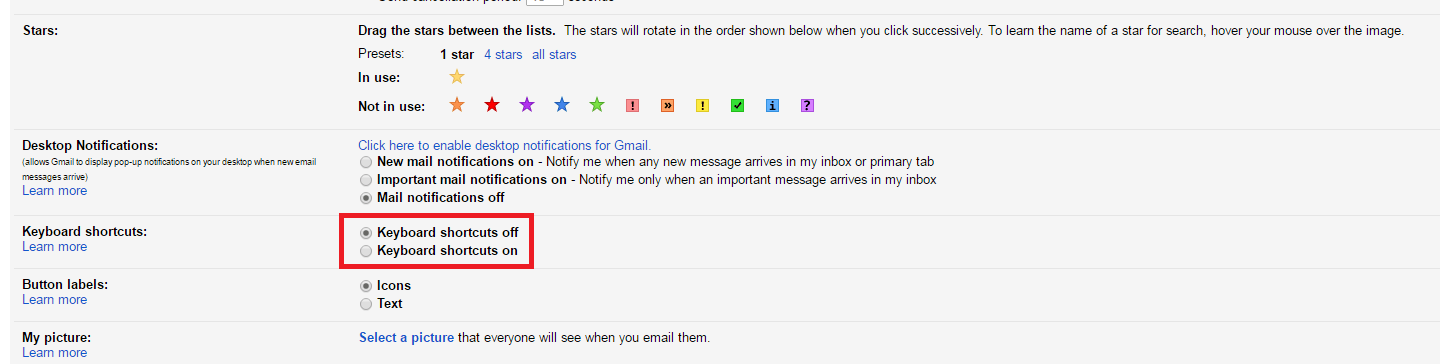
fotografiju možete uvećati u Mozzilli: desni klik na fotografiju pa ‘pogledaj sliku’







